Pagina Inhoudsopgave
Bijgewerkt op Jul 30, 2025
Wat kunt u doen als de opstartsector, de opstartconfiguratiegegevens en het hoofdopstartrecord op uw Windows 11-computer ontbreken of beschadigd zijn? Natuurlijk kunt u deze problemen oplossen met het ingebouwde programma van Microsoft - Bootrec.exe . Maar wat als u de melding " bootrec /fixboot access is geweigerd Windows 11 " tegenkomt?
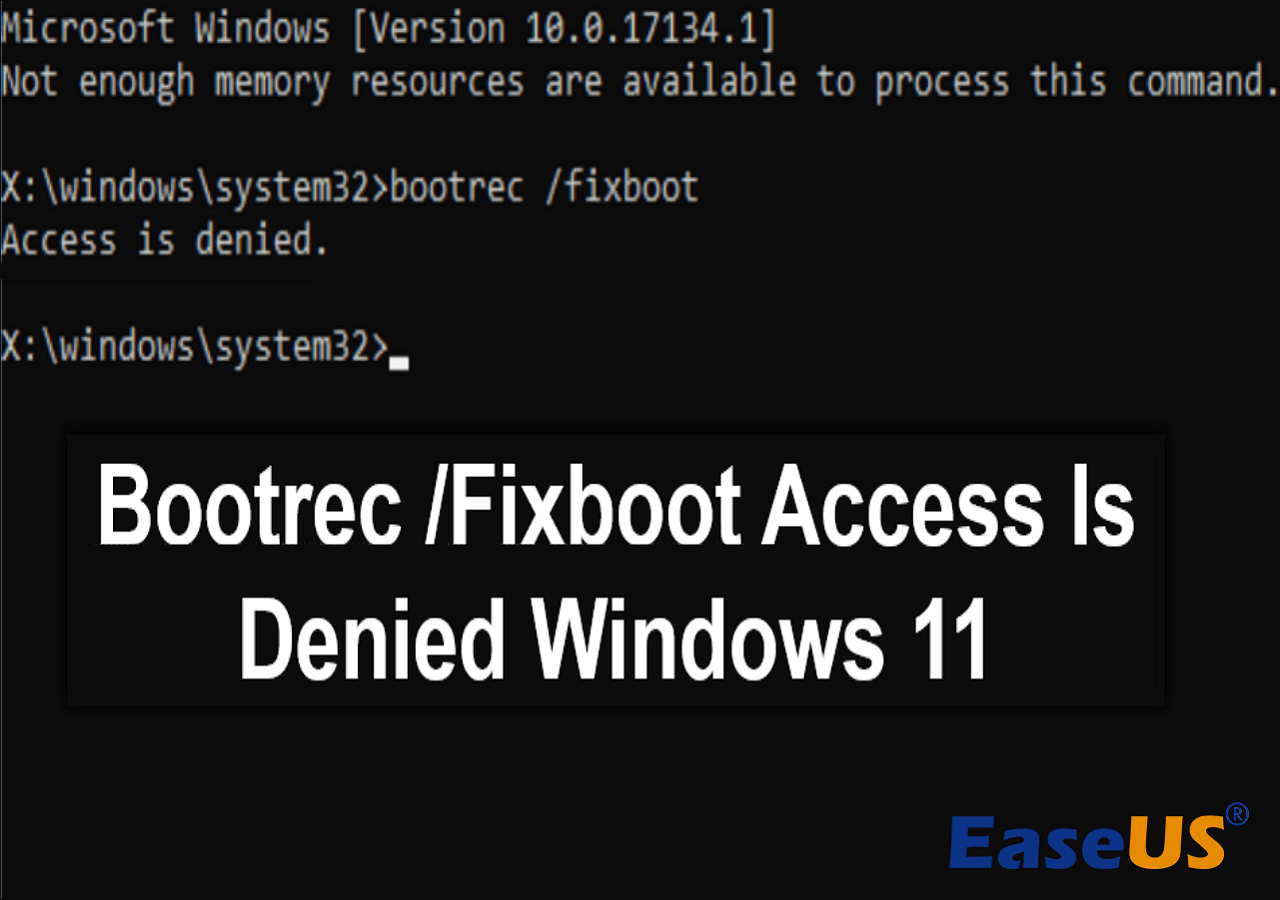
Geen zorgen. Er zijn bepaalde oplossingen voor dit probleem. Lees verder en leer hoe u de fout kunt oplossen in dit informatieve artikel van EaseUS .
Hoe Bootrec/Fixboot-toegang te repareren wordt geweigerd Windows 11
Bootrec.exe fungeert als een krachtig programma dat meerdere opstartproblemen kan oplossen, zoals blue screen of death , ontbrekende bootmgr, beschadigde opstartsector, enz. Wanneer u echter de opdracht bootrec /fixboot uitvoert en de foutmelding "bootrec /fixboot access is geweigerd" verschijnt, hebt u andere oplossingen nodig om uw computer te repareren en Bootrec.exe weer normaal te krijgen. Hier bieden we u 11 methoden om deze fout op te lossen.
Manier 1. Herbouw BCD via EaseUS Partition Master
Om de fout "bootrec /fixboot access is geweigerd" op te lossen, is de eenvoudigste en snelste oplossing het downloaden en gebruiken van betrouwbare software zoals EaseUS Partition Master Professional .
Als uw computer niet kan opstarten in Windows 11, heeft deze tool een krachtige functie genaamd Boot Repair, die het beschadigde BCD-bestand kan repareren en de meeste opstartfouten kan oplossen. Door BCD opnieuw op te bouwen , keren het probleem op uw computer en de mislukte Bootrec.exe terug naar hun vorige status. Vóór het proces moet u EaseUS Partition Master downloaden op een werkende computer en deze gebruiken om een opstartbaar USB-station te maken .
Bekijk nu de gedetailleerde stappen hier:
Stap 1. Start EaseUS Partition Master nadat u de externe schijf/USB op uw computer hebt aangesloten, ga naar "Opstartbare media" en klik op "Opstartbare media maken".

Stap 2 . Selecteer een beschikbare USB-drive of cd/dvd en klik op 'Maken'. U kunt het Windows ISO-bestand ook op het opslagmedium branden.

Stap 3. Sluit de gemaakte opstartbare schijf aan op de nieuwe computer en start de computer opnieuw op door F2/Del ingedrukt te houden om het BIOS te openen. Stel vervolgens het opstartbare WinPE-station in als opstartschijf en druk op F10 om af te sluiten.
Stap 4. Start de computer opnieuw op en open de WinPE-interface. Open vervolgens EaseUS Partition Master en klik op "Boot Repair" onder de optie "Toolkit".

Stap 5: Selecteer het systeem dat u wilt repareren en klik op 'Repareren'.

Stap 6. Wacht even en u ontvangt een melding dat het systeem succesvol is gerepareerd. Klik op "OK" om het opstartherstelproces te voltooien.

Omdat deze functie de mogelijkheid heeft om meerdere BCD-gerelateerde problemen op te lossen, zou dit probleem inmiddels opgelost moeten zijn.
Als deze methode nuttig en gemakkelijk voor u is, deel deze dan op uw sociale media om meer mensen te helpen dit probleem op te lossen.
Manier 2. Reparatie Bootloader in opdrachtprompt
Als de geweigerde bootrec/fixboot-toegang verband houdt met de EFI-systeempartitie op uw pc, probeer dan een stationsletter opnieuw toe te wijzen aan de partitie en deze opnieuw te formatteren met behulp van het DiskPart-hulpprogramma. Volg de gids hier om de Bootloader in de opdrachtprompt te repareren.
Stap 1. Open de Windows Herstelomgeving en navigeer vervolgens naar "Uw computer repareren" > "Problemen oplossen" > "Geavanceerde opties" > "Opdrachtprompt".
Stap 2. Wijs de stationsletter opnieuw toe. Typ afzonderlijk de volgende opdrachten en druk elke keer op "Enter".
- schijfpart
- lijst schijf
- selecteer schijf 0 (vervang 0 door het doelschijfnummer)
- lijstvolume
- selecteer volume 1 (vervang 1 door het EFI-volumenummer)
- wijs letter=z toe (vervang Z door de ongebruikte volumeletter)
- Uitgang

Stap 3. Formatteer dit volume opnieuw. Typ afzonderlijk de volgende opdrachten en druk elke keer op "Enter".
- z:
- formaat z: /fs:fat32
- bcdboot c:\windows /sz: /f uefi
Stap 4. Herstel het opstartrecord. Typ afzonderlijk de volgende opdrachten en druk elke keer op "Enter".
- cd/d
- bootrec /FixBoot
- ren BCD BCD.bak
- bcdboot C:\Windows /l en-us /sx: /f ALL
- bootrec /rebuildbcd
Deze opdrachten zouden de Bootloader moeten kunnen repareren. Start de opdrachtprompt opnieuw en controleer of u de opdracht "bootrec /fixboot" kunt uitvoeren.
Manier 3. Herbouw MBR
Als u Bootrec.exe wilt gebruiken om een beschadigd Master Boot Record te repareren, maar het op de een of andere manier mislukt, kunt u opnieuw uw toevlucht nemen tot EaseUS Partition Master. Het heeft de mogelijkheid om MBR opnieuw op te bouwen , en het kan u mogelijk ook helpen bij het oplossen van deze fout "bootrec /fixboot toegang is geweigerd". Als uw computer niet kan opstarten, moet u eerst een opstartbaar medium maken vanaf een geldige computer om EaseUS Partition Master op uw problematische computer uit te voeren.
Stap 1. Maak een WinPE-opstartbare schijf
- Start EaseUS Partition Master en klik op "Bootable Media" op de werkbalk. Selecteer "Opstartbare media maken".
- Klik op "Volgende" om het proces te voltooien.

Stap 2. Boot EaseUS Partition Master opstartbare USB
- Sluit de opstartbare USB of cd/dvd aan op uw pc.
- Druk op F2 of Del wanneer u de computer opnieuw opstart om het BIOS-scherm te openen. Stel uw computer in en start deze op vanaf "Verwisselbare apparaten" of "CD-ROM-station". En dan wordt EaseUS Partition Master automatisch uitgevoerd.
Stap 3. Herbouw MBR
- Klik op "Toolkit" en kies "MBR opnieuw opbouwen".

- Selecteer de schijf en het type MBR. Klik vervolgens op "Opnieuw opbouwen".

- Daarna ziet u "MBR is succesvol opnieuw opgebouwd op schijf X".

Manier 4. Voer opstartreparatie uit
Als ingebouwde tool wordt Opstartherstel vaak door Windows-gebruikers gebruikt om verschillende problemen op hun computers op te lossen. Wanneer Bootrec.exe problemen ondervindt om normaal te werken, kunt u proberen een automatische reparatie uit te voeren.
Stap 1. Ga naar de Windows Herstelomgeving.
Stap 2. Ga naar "Uw computer repareren" > "Problemen oplossen" > "Geavanceerde opties" > "Opstartherstel".

Stap 3. Als er problemen worden gedetecteerd, krijgt u het resultaat. Volg daarna de instructies om problemen op te lossen.
Way 5. Voer CHKDSK uit via de opdrachtprompt
Het CHKDSK-hulpprogramma is ontworpen om systeemfouten automatisch te analyseren en te repareren. Bovendien kan het worden gebruikt om de schijfsnelheid te testen , het schijfgebruik te controleren, enz. Je kunt het uitvoeren via de opdrachtprompt door een paar opdrachten in te voeren.
Stap 1. Open de Windows Herstelomgeving en navigeer vervolgens naar "Uw computer repareren"> "Problemen oplossen"> "Geavanceerde opties"> "Opdrachtprompt".
Stap 2. Typ de volgende opdrachten en druk op "Enter": chkdsk c: /r
(Als uw systeempartitie geen C-schijf is, vervang dan de c door de juiste letter.)
Stap 3. Er wordt gerapporteerd of er problemen zijn gedetecteerd en gerepareerd moeten worden. Wacht vervolgens tot het proces is voltooid.
Waarom Bootrec/Fixboot-toegang wordt geweigerd Windows 11
Veel gebruikers die de opdracht bootrec/fixboot hebben uitgevoerd maar uiteindelijk de foutmelding "bootrec fixboot access is geweigerd" krijgen, weten niet waarom dit zou gebeuren. Hier noemen we enkele hoofdoorzaken om u te helpen deze fout beter te begrijpen.
- Beschadigd BCD-bestand. Het BCD-bestand is verantwoordelijk voor het opstarten van het Windows-besturingssysteem. Het beschadigde of ontbrekende BCD- bestand is een veelvoorkomende oorzaak van deze fout.
- Beschadigde EFI-structuur. De Windows UEFI-bootloader is verantwoordelijk voor het laden van het Windows-besturingssysteem en het initialiseren van andere apparaten. Als het beschadigd raakt, is de kans groot dat de fout op uw computer optreedt.
- Problemen met Boot Manager. Als u een opstartinstelling wilt verwijderen of vermijden, en de Boot Manager handelt dit af met behulp van de opdracht bootrec/fixboot, ziet u op uw scherm dat de toegang is geweigerd.
- Ongeschikte Windows-versie. Er zijn meerdere rapporten van Windows 10-gebruikers die suggereren dat de update voor Windows 10 1707 of Windows 10 1709 een groot risico met zich meebrengt om deze fout te krijgen. Het kan ook gebeuren met ongeschikte Windows 11-updates.
Met uw klikken op de deelknoppen kan dit artikel meer mensen helpen met gedetailleerde informatie over deze fout.
Conclusie
Als de toegang tot bootrec/fixboot wordt geweigerd op Windows 11, bent u op de juiste plek om antwoorden te vinden. Dit artikel presenteert u vijf praktische methoden om u te helpen de fout op te lossen die met Bootrec.exe optreedt. Van deze oplossingen biedt EaseUS Partition Master u een gebruiksvriendelijke interface en eenvoudig te volgen instructies waarmee u dit probleem zonder enige moeite kunt oplossen.
Veelgestelde vragen over Bootrec/Fixboot-toegang wordt geweigerd Windows 11
1. Wat zijn de Bootrec-opdrachten?
Bootrec-opdrachten is een in Windows ingebouwd en gratis hulpprogramma ontwikkeld voor het oplossen van opstartproblemen in Windows RE. Het kan fouten repareren die optreden in de Boot Configuration Data Store, de opstartsector en het Master Boot Record.
2. Kun je Bootrec uitvoeren terwijl Windows actief is?
Nee, u kunt Bootrec niet uitvoeren terwijl u Windows gebruikt. U moet aan twee vereisten voldoen om Bootrec.exe uit te voeren: Ten eerste moet u de originele Windows-installatieschijf aanschaffen om toegang te krijgen tot Windows RE. Ten tweede start u de herstelomgeving op en opent u de opdrachtprompt.
3. Wat is de Fixboot-opdracht?
De opdracht Fixboot is bedoeld om de opstartsector van de actieve partitie opnieuw op te bouwen of te repareren. De opstartsector bevat de informatie voor het opstarten van de computer en het laden van het besturingssysteem.
Hoe kunnen wij u helpen?
Gerelateerde artikelen
-
Hoe Windows 10-wachtwoord te kraken [stap voor stap]
![author icon]() Tina/2025/07/30
Tina/2025/07/30 -
Waarom kan ik mijn SD-kaart op mijn camera niet formatteren? Beantwoord en opgelost
![author icon]() Tina/2025/07/30
Tina/2025/07/30 -
Gateway-laptop opstarten vanaf USB - Afbeeldingengids
![author icon]() Tina/2025/07/30
Tina/2025/07/30 -
Hoe verplaats je ruimte van D-schijf naar C-schijf onder Windows 11/10/8/7
![author icon]() Tina/2025/07/30
Tina/2025/07/30
EaseUS Partition Master

Beheer partities en optimaliseer schijven efficiënt
